キーワードによるナレッジベースの検索
Revitでファミリを交換する
スタートガイド
この記事では、Revit内でのEdgeWiseファミリの交換について説明します。 EdgeWiseのRevitエクスポートオプションは、さまざまなコンポーネントのインテリジェンスを保持します。 これにより、一般的なEdgeWiseファミリをRevitの独自のカタログアイテムと交換できます。
エッジワイズ
を使用してEdgeWiseモデルをエクスポートすることにより、ワークフローを開始します。 Revitにエクスポート ボタン。 配管については、 規格 内のドロップダウンメニュー チェーン情報Smartsheet。 詳細については、この記事を参照してください ここ。 これは、構造モデル、長方形ダクト、または壁モデルでは問題になりません。
レイヤー情報は、各ファミリオブジェクトのプロパティを介して引き継がれます。 さらに、レイヤ情報をパイプに適用して、Revit内のシステムをさらに分離することができます。
Revitの内部
Revitで、に移動してEdgeWiseのインポートを開始します。 EdgeWiseの[インポート]タブ。 次に、をクリックします。 オープンモデルを選択します .c3rvt ファイルをクリックし、 を開きます。 に EdgeWiseカップリングオプション Revitにカップリングを自動的に作成させることを選択できます。 クリック OK これを可能にします。
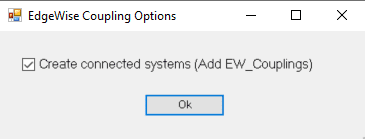
インポートが完了すると、次のような要約レポートが表示されます。
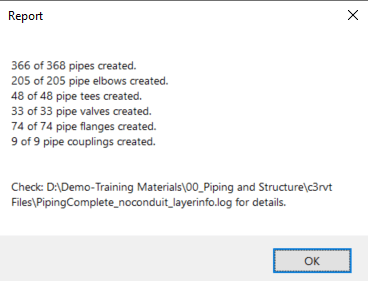
OK これで、ファミリースワッピングワークフローに進むことができます。
Revitファミリスワップ
交換したいファミリのオブジェクトを選択することから始めます。 オブジェクトを右クリックして、 [すべてのインスタンス]> [プロジェクト全体]を選択します。
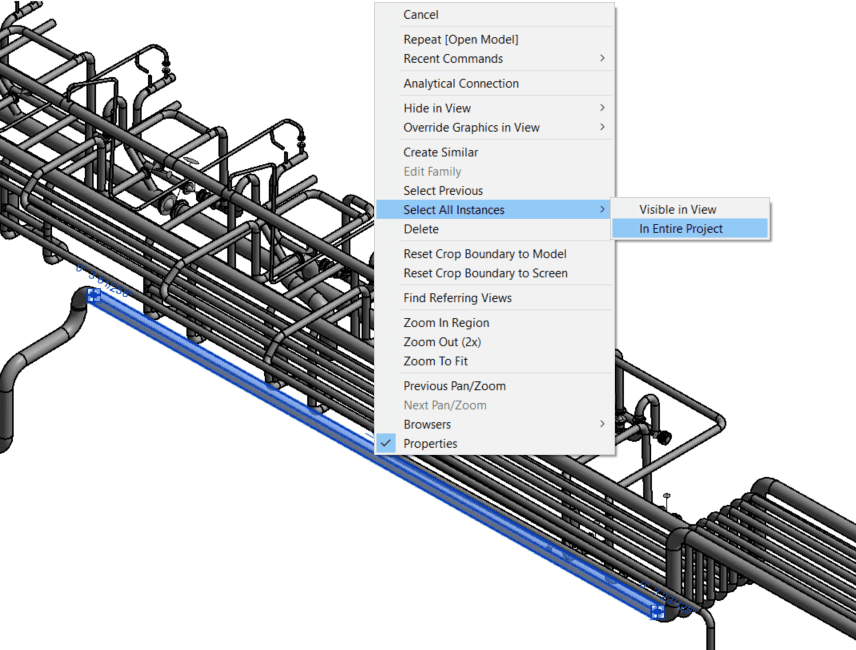
または、でこの選択を実行することもできます プロジェクトブラウザ Revitで。 の中に プロジェクトブラウザ、表示されるまで下にスクロールします ご家族。 このメニューを展開して、 パイプアクセサリー、パイプ継手、 & パイプ。 これらのXNUMXつのファミリカテゴリには、EdgeWiseファミリタイプが含まれています。 ここで家族を選択するには、家族名を右クリックして、 [すべてのインスタンス]> [プロジェクト全体]を選択します。
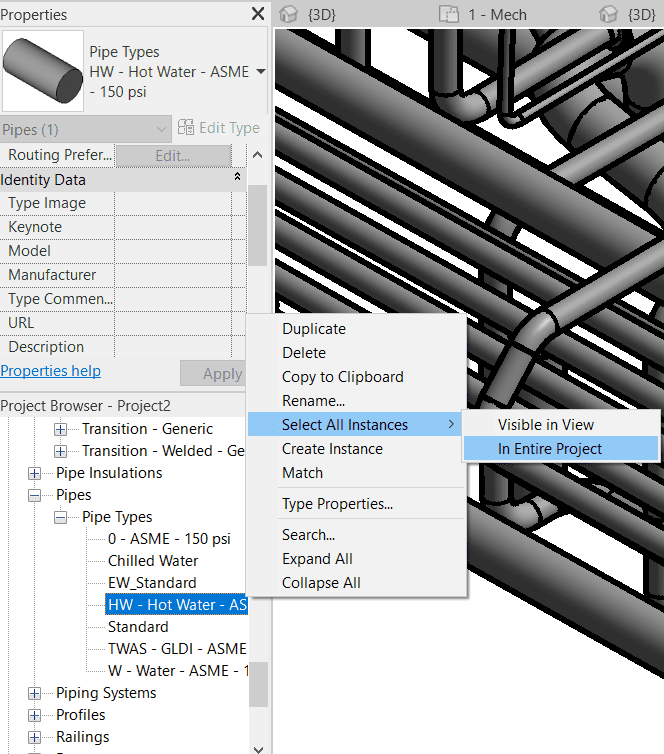
次に、 ファミリープロパティタイプ ドロップダウンメニューを使用して、適切なファミリを選択します。
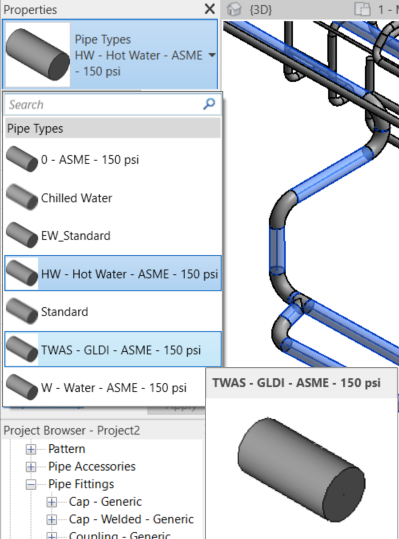
これで、EdgeWiseファミリが正しいRevitファミリに交換されました。 エルボやティー接続などのパイプ継手については、これを個別に行う必要があることに注意してください。 さらに、バルブとフランジに対してこれを実行する必要があります。